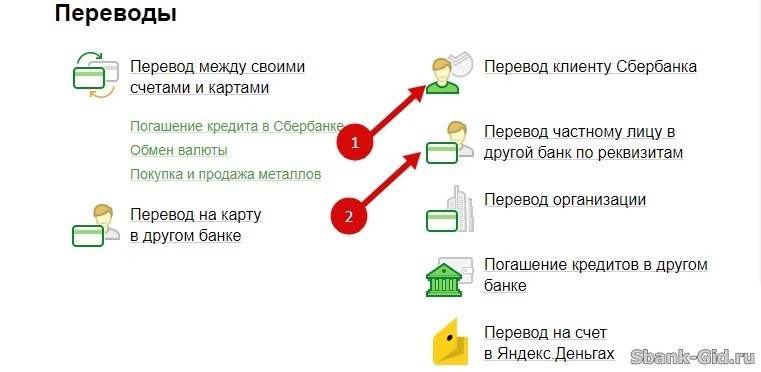Если вы желаете добавить нового пользователя организации/электронную подпись или обновить существующую электронную подпись- то сделать это можно в Личном кабинете, воспользовавшись инструкцией:
Инструкция по замене сертификата Электронной подписи
Настройка рабочего места
- Если Вы работаете без использования электронной подписи, дополнительных настроек производить не нужно.
- Если вы используете электронную подпись, для работы на ЭТП «Федерация» необходимо убедиться, что Вы работаете в браузере Google Chrome, Mozilla Firefox (версия 18.0.1 — 52.0) или Internet Explorer (версия 11 и выше).
Для корректной работы с ЭП следует скачать и установить плагин Крипто-Про и произвести настройку доверенных узлов:
1) Нажать кнопку «Пуск», выбрать пункт «Все программы».
2) В открывшемся списке найти раздел «Крипто-Про» и щелкнуть по нему левой кнопкой мыши.
3) Выбрать строку «Настройки ЭЦП Browser Plug-In» и щелкнуть правой кнопкой мыши.
4) В появившемся меню выбрать вариант «Открыть с помощью…», в развернувшемся списке щёлкнуть на предложении «Internet Explorer». Откроется окно браузера с настройками плагина.
5) В верхней или нижней части окна может появиться сообщение о заблокированных сценариях ActiveX. В этом случае следует нажать кнопку «Разрешить заблокированное содержимое».
6) В строке «Добавить узел» ввести: http://t2.federal1.ru и нажать кнопку «Добавить».
7) В строке ввести: http://lk.federal1.ru и нажать кнопку «Добавить».
8) Нажать кнопку «Сохранить».
После успешного добавления узлов окно настройки должно выглядеть следующим образом:

Если вы используете браузер Internet Explorer, необходимо также добавить сайт ЭТП в список надёжных:
1) В правом верхнем углу страницы кликнуть по значку «Сервис» (значок в виде шестерёнки).
2) В открывшемся меню выбрать строку «Свойства браузера».
3) Выбрать вкладку «Безопасность».
4) Кликнуть по значку «Надежные сайты».
5) Нажать кнопку «Сайты».
6) Убрать галочку «Для всех сайтов этой зоны требуется проверка серверов», если она установлена.
7) В строке «Добавить в зону следующий узел» ввести http://t2.federal1.ru и нажать кнопку «Добавить».
8) Ввести http://lk.federal.ru нажать кнопку «Добавить».
9) Кликнуть по кнопке «Закрыть».
10) Кликнуть по кнопке «ОК».

Чтобы участвовать в электронных процедурах, вам нужно настроить рабочее место:
- Получите в удостоверяющем центре электронную подпись и средство электронной подписи.
- Установите подпись и средство электронной подписи на рабочее место.
- Настройте браузер для работы со средством электронной подписи.
Настроить всё
По 44-ФЗ в электронной форме проводятся аукционы, по 223-ФЗ и коммерческим торгам — конкурсы, котировки, запросы цен и т д.
Содержание
- Электронная подпись и средство электронной подписи
- Как получить сертификат?
- Как настроить рабочее место?
- Когда всё настроено
- Браузер для работы в zakupki.gov.ru
- Корневой сертификат zakupki.gov.ru
- Настройка браузера Internet Explorer для zakupki.gov.ru
- Установка компонента для формирования подписи Ланит sign.cab
- При попытке зайти в «Личный кабинет» zakupki.gov.ru не появляется окно выбора сертификата
- Не отображает страницу zakupki.gov.ru или Не удается отобразить эту страницу
- Ошибка при установлении защищённого соединения
- Шаг 1. Устанавливаем сертификаты и КриптоПро CSP
- Шаг 2. Настраиваем браузер Спутник
- Шаг 3. Формируем список доверенных узлов
- Шаг 4. Настройка параметров браузера
- Шаг 5. Устанавливаем и настраиваем КриптоПро ЭЦП Browser plug-in
- Узнайте больше
- Новые записи:
Электронная подпись и средство электронной подписи
Для использования электронной подписи (сертификата) вам нужны токен и средство электронной подписи.
Токен с разъемом USB — это самая распространенная форма выдачи электронной подписи. Токен может содержать сразу несколько подписей. Популярные марки токенов в России: Рутокен, eToken и JaCarta.

Средство электронной подписи — это программное обеспечение, с помощью которого можно создавать и проверять электронную подпись, зашифровывать и расшифровывать информацию. Самое распространенное средство электронной подписи — КриптоПро CSP. Его вы получили вместе с токеном.
Чтобы узнать подробнее о том, как устроена электронная подпись, посмотрите видеоролик или почитайте нашу статью.
Как получить сертификат?
Сертификаты удостоверяющего центра СКБ Контур подходят для любого вида закупок, в том числе по 44-ФЗ, и для работы на всех основных электронных торговых площадках. Для получения нужно:
-
Выбрать подходящий сертификат электронной подписи
-
Получить сертификат и средство электронной подписи
Как настроить рабочее место?
Если у вас сертификат СКБ Контур, то настройка состоит из пяти этапов:
-
Проверка того, что КриптоПро CSP установлено и работает правильно
-
Проверка настройки вашего токена в зависимости от марки:
— Рутокен
— eToken
— JaCartaВ дистрибутиве средства электронной подписи должен быть модуль поддержки нужного токена, иначе появится ошибка.
-
Проверка наличия электронных подписей
Сертификаты с истекшим сроком действия работать не будут. Каждую новую электронную подпись нужно установить на рабочее место, чтобы участвовать с ней в электронных процедурах.
-
Проверка сертификатов удостоверяющего центра
На рабочем месте должны быть установлены сертификаты удостоверяющего центра, в котором вы получили ключ. Иначе могут возникать ошибки «Сертификат выдан неизвестным удостоверяющим центром» или «Не удаётся отобразить страницу».
-
Проверка настроек браузера:
- Для участия в электронном аукционе на большинстве ЭТП можно использовать только Internet Explorer.
- Проверка свойств браузера
- Проверка надстроек браузера
Самая распространенная надстройка — CAPICOM. Если ее нет, могут возникать ошибки. Если ошибка возникает на этапе регистрации, то ЭТП не может получить ИНН поставщика из сертификата или сообщает, что у поставщика нет действующих сертификатов. Если ошибка возникает на этапе входа в личный кабинет, то площадка запрещает поставщику доступ.
Установка простая, технические проблемы решаются удаленно. СКБ Контур гарантирует сохранение конфиденциальности информации.
Настроить всё
Когда всё настроено
После того как рабочее место настроено, зарегистрируйте новую электронную подпись на электронной торговой площадке.
- Если вы регистрируетесь на ЭТП впервые, пройдите аккредитацию.
- Если вы уже аккредитованы на ЭТП, зарегистрировать электронную подпись поможет инструкция.
Инструкция описывает настройку рабочего места на сайте zakupki.gov.ru — Единой информационной системы в сфере закупок по 44-ФЗ.
Браузер для работы в zakupki.gov.ru
Чтобы попасть в личный кабинет сайта zakupki.gov.ru, необходимо использовать браузер Internet Explorer. Другие браузеры не поддерживаются сайтом Единой информационной системы в сфере закупок.
Корневой сертификат zakupki.gov.ru
Скачать корневой сертификат zakupki.gov.ru можно по этой . Необходимо скачать, распоковать архив.
Нажимаем правой кнопкой мыши на файле сертификата -> Установить сертификат.
Откроется «Мастер импорта сертификатов» -> Далее.
В окне «Хранилище сертификатов», выбираем «Поместить все сертификаты в следующее хранилище» -> Обзор -> Доверенные корневые центры сертификации.

Далее, Готово.
Настройка браузера Internet Explorer для zakupki.gov.ru
Чтобы добавить сайт https://zakupki.gov.ru/ в список доверенных узлов необходимо:
Открыть Internet Explorer (в Windows 10 не Edge) -> нажать клавишу Alt -> В меню «Сервис» выбрать «Свойства браузера», выбрать вкладку «Безопасность» -> Надежные сайты -> Сайты.
Добавить сайт https://zakupki.gov.ru
Во вкладке Надежные сайты, нажимаем на кнопку Другой
В открывшемся окне изменяем следующие значения:
- Блокировать всплывающие окна — Отключить
- Доступ к источникам данных за пределами домена — Включить
Также в этом же окне в блоке Сценарии:
- Активные сценарии — Включить
- Включить фильтр XSS — Отключить
- Выполнять сценарии приложений Java — Включить
Во вкладке Дополнительно, убрать галочку использовать Использовать SSL 3.0:
Установка компонента для формирования подписи Ланит sign.cab
Скачать компонент для формирования подписи .
Настройка рабочего места zakupki.gov.ru завершена.
При попытке зайти в «Личный кабинет» zakupki.gov.ru не появляется окно выбора сертификата
Проверьте:
- Установлен ли корневой сертификат УЦ
- Правильно ли установлен личный сертификат
- Проверить работу КриптоПро
Не отображает страницу zakupki.gov.ru или Не удается отобразить эту страницу
Временно отключите антивирусное ПО.
Ошибка при установлении защищённого соединения
Необходимо использовать Internet Explorer.
Закупки в электронном виде — как по госзаказу, так и коммерческие — проводятся на электронных торговых площадках. Для аккредитации на них, отправки заявок и подписания контрактов поставщикам необходим сертификат электронной подписи (ЭП).
Удостоверяющий центр СКБ Контур выпускает сертификаты ЭП для электронных торгов в рамках тарифному плану: «Сертум Классик».
В стоимость тарифа «Сертум» входит:
- Изготовление сертификата ЭП сроком действия 12 месяцев («Сертум Платинум» — 15 месяцев),
- круглосуточная консультационная поддержка по вопросам использования сертификата ЭП и/или СКЗИ,
- Контур.Веб-диск — автоматическая настройка рабочего места,
- Контур.Крипто — сервис для создания и проверки электронной подписи.
При срочной необходимости участия в торгах можно заказать ускоренное получение сертификата. Это займет около часа при условии, что будут представлены оригиналы всех документов и подтверждение оплаты.
Обратите внимание, что аккредитация на ЭТП госзаказа действует 3 года. По истечении срока действия сертификата электронной подписи необходимо получить новый и обновить информацию в личном кабинете ЭТП для дальнейшего участия в торгах.
Если сотрудник организации, на которого был выпущен ключ электронной, больше не участвует в торгах от лица компании или уволился, нужно сразу же обратиться в свой удостоверяющий центр, чтобы отозвать старый сертификат электронной подписи и оформить заявку на новый.
Дополнительные услуги
- запись на защищенный носитель Рутокен,
- лицензия на право использования СКЗИ КриптоПро CSP в составе сертификата ключа,
- сопровождение сертификата: смена и отзыв сертификата ЭП в течение действия договора (но не более 3 раз),
- ускоренный выпуск сертификата за один час с момента представления всех документов,
- запись дубликата сертификата электронной подписи на защищенный носитель,
- Школа электронных торгов,
- Контур.Закупки — сервис по поиску и отбору закупок по 44-ФЗ и 223-ФЗ.
Настройка рабочего места для агрегатора торговли Березка — это подготовка самого компьютера и браузера Спутник, работать в котором рекомендует ЕАТ, чтобы не возникало ошибок.
Скачать инструкцию, как настроить рабочее место для работы в ЕАТ Березка
Скачать инструкцию, как настроить рабочее место для работы в ЕИС
Скачать инструкцию, как установить и настроить компонент КриптоПро ЭЦП Browser-plugin
Шаг 1. Устанавливаем сертификаты и КриптоПро CSP
Работа в государственных информационных системах, в том числе и в Едином агрегаторе торговли, невозможна без ключа электронной подписи (ЭП) и сертификата. Отдельный дистрибутив получать нет необходимости, все установочные операции ведутся онлайн. Вот как загрузить сертификат на Березке:
1. Скачиваем на официальном сайте Федерального казначейства два сертификата — сертификат удостоверяющего центра ФК и сертификат Головного удостоверяющего центра.
2. Устанавливаем сертификаты на пользовательский компьютер: находим файлы с расширением .cer и в его сведениях выбираем действие «Установить сертификат».
3. В программе импорта выбираем тип хранилища. Система определяет автоматический выбор, но нам это не подходит. Выбираем пункт «Поместить все сертификаты в следующее хранилище». Выбираем хранилище через кнопку «Обзор».
Все готово. Сертификат установлен.
Следующая задача — установить или обновить КриптоПро CSP. Программное обеспечение КриптоПро CSP — это инструмент криптографической защиты информации пользователя. Программу в обязательном порядке устанавливают все, кто осуществляет государственные закупки.
Территориальные отделения ФК предоставляют бесплатные версии КриптоПро CSP и их дистрибутивы государственным и муниципальным заказчикам. Пользователю надлежит установить КриптоПро CSP версии 4.0 (4.0.9842) и выше. Подробная инструкция для скачивания и установки есть на официальном сайте разработчика.
Теперь переходим к настройке рабочего места и браузера Спутник.
Шаг 2. Настраиваем браузер Спутник
Разработчики рекомендуют работать с Единым агрегатором торговли в браузере Спутник. Дальнейшая инструкция отражает правила настройки этого ресурса для ЕАТ Березка. Если вы работаете с другим браузером, выполняйте все действия по аналогии — команды браузеров отличаются несущественно. Вот как настроить браузер Спутник для госзакупок:
- Добавить адрес ЕАТ в список доверенных узлов.
- Установить актуальную версию программного обеспечения КриптоПро CSP.
- Установить КриптоПро ЭЦП Browser plug-in.
- Настроить считыватели КриптоПро CSP.
- Установить сертификаты КриптоПро CSP.
Теперь опишем подробнее каждое действие пользователя.
Шаг 3. Формируем список доверенных узлов
Для бесперебойной работы ЕАТ его официальный сайт надлежит включить в список доверенных узлов Спутника. Вот как в Спутнике добавить сайт в зону надежных узлов:
1. Заходим в блок «Сеть» и выбираем действие «Изменить настройки прокси-сервера».
2. В окне свойств переходим в раздел «Безопасность».
3. Находим зону «Надежные сайты» и выбираем блок «Сайты». В открывшемся окне вводим и добавляем адрес официального сайта Единого агрегатора торговли — https://agregatoreat.ru/.
Функционально настройка браузера спутник для zakupki.gov.ru практически не отличается от действий пользователя при запуске работы Единого агрегатора торговли Березка. Только в список надежных узлов внесите официальный сайт Единой информационной системы zakupki.gov.ru.
Шаг 4. Настройка параметров браузера
В той же вкладке «Безопасность» необходимо установить и другие настройки для корректной работы Спутника. Показываем на картинках, какие параметры вам надлежит включить, а какие — отключить.
Теперь настраиваем всплывающие окна. В свойствах браузера Спутник переходим на вкладку «Конфиденциальность». Включаем блокировку всплывающих окон.
Есть и другой вариант — добавить адрес ЕАТ в список исключений в настройках всплывающих окон.
Включаем переопределение автоматической обработки cookie-файлов. Это делается в свойствах — через вкладку «Конфиденциальность» и кнопку «Дополнительно».
Теперь устанавливаем настройки браузера Спутник по умолчанию. Делаем это так:
В завершении настройки удаляем временные интернет-файлы, истории обзора и cookie-файлы. Переходим на вкладку «Общие» и выбираем действие «Удалить».
Шаг 5. Устанавливаем и настраиваем КриптоПро ЭЦП Browser plug-in
Этот компонент необходим для формирования и проверки электронной подписи для пользователей ЕАТ. Перейдите по и скачайте дистрибутив.
Запустите установочный плагин от имени администратора.
Продолжите процесс и начните устанавливать плагин.
Как только плагин установится, проверьте, подключен ли ЕАТ к списку надежных узлов.
Если все установлено корректно, то в окне выбранного браузера откроется страница настроек плагина КриптоПро. Для Спутника во всплывающем окне разрешите выполнение сценариев и элементов ActiveX — выберите «Разрешите заблокированное содержимое».
Проверьте список доверенных узлов и сохраните настройки.
Единый агрегатор торговли готов к работе.
Узнайте больше
Инструкция, как проводить закупки по 44-ФЗ на ЕАТ «Березка»
Использовать ЕАТ «Березка» должны большинство федеральных заказчиков при закупке товаров (работ, услуг) малого объема, а также лекарств для конкретного пациента по решению врачебной комиссии.
Для этого заказчик выбирает объект закупки с помощью классификатора или Каталога ТРУ ЕАТ и объявляет закупочную сессию. Система автоматически определит лучшее предложение. Контракт заключается в электронной форме в течение пяти рабочих дней.
Читать полностью в КонсультантПлюс